WordPress install करने बाद कुछ Settings करने की जरूरत है. कई ब्लॉगर इसे अनदेखा कर देते हैं.
यदि आप नए हैं और होस्टिंग cPanel पर वर्डप्रेस इनस्टॉल करना चाहते हैं, तो नीचे दिए गए लिंक पर जाएँ.
एक बार जब आप WordPress install कर लेते हैं, तो कुछ चीजें होती हैं जिन्हें आपको अपनी वेबसाइट को ठीक से सेट अप और लॉन्च करने की आवश्यकता है.
इस लेख में, हम आपको WordPress install करने के बाद, सबसे Important wordpress basic settings कैसे करे? इस बारे में स्टेप बाय स्टेप बताया हुआ है. बस आपको नीचे बताये छवि में जितना कॉन्फ़िगर करने को कहा गया है उतना ही बदले.
Important WordPress Basic Settings In Hindi
1. Default Post और Page को डिलीट कर दे
जब हम वर्डप्रेस स्थापित करते हैं, तो सभी सेटिंग्स डिफ़ॉल्ट अवस्था में होती हैं. इसलिए आपको पहले Post और Page विकल्प में जाये और अनवांटेड चीजें डिलीट कर दे, जो पहले से बना हुआ होता है.
2. Title & Tagline, Set time zone और Membership
WordPress buil-in फंक्शन के साथ आता है जो यूजर के साथ-साथ डेवलपर को Date और Time फॉर्मेट सेट करने की अनुमति देता है.
यहां आपको Settings > General पेज पर जाना है और अपने हिसाब से चेंज करदे, साथ में Title और Tagline भी अपने ब्लॉग या वेबसाइट के हिसाब से दर्ज करले,
साथ में Membership विकल्प पर Unchecked करे, जो मैंने नीचे की छवि में किया है, इसके बाद ‘Save changes‘ पर क्लिक करदे.
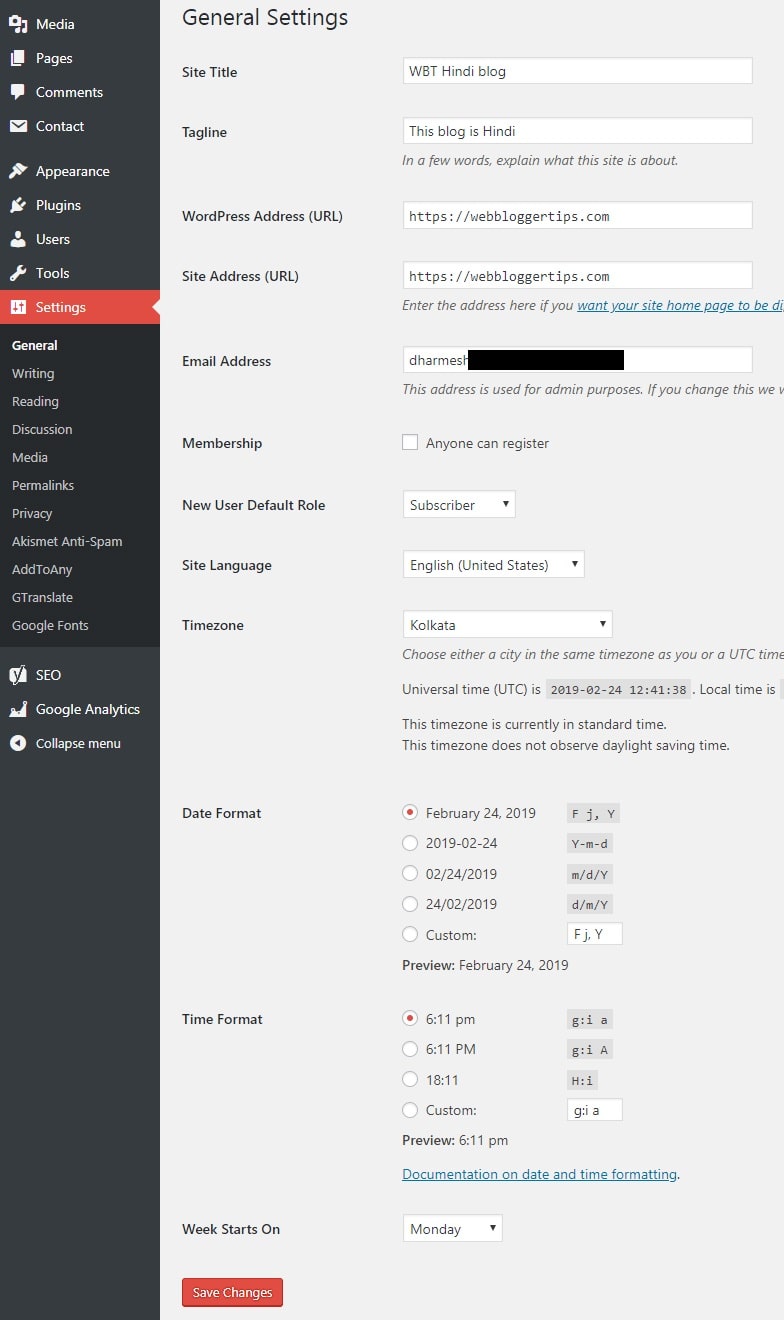
डिफ़ॉल्ट छोड़ दे: WordPress Address (URL), Site Address (URL), New User Default Role, Week Starts On
3. Discuss और Comment Settings
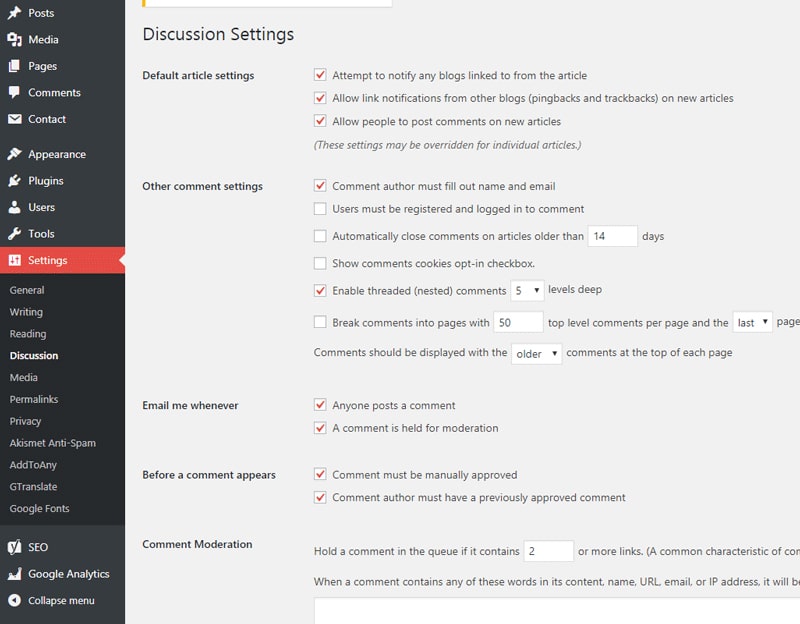
Setting > Discussion पर जाये, इस विकल्प में ऊपर छवि में बताये अनुसार परिवर्तन या टिक मार्क का निशान लगाएं और चेंज करने बाद “Save Change” पर कर देना है.
4. WordPress Media Settings
Settings > Media,
ये सेटिंग्स आपके वेबसाइट पर Image के Complexion और Size को Control करती है. यह विकल्प सीधे आपकी साइट के यूजर अनुभव से Related है.
ये Settings thumbnail size, Featured image size और आपके Gallery display options आदि से रिलेटेड फीचर्स को कंट्रोल करती हैं.
यहां दिए गए Default size अच्छा नहीं, ये आपके ब्लॉग के Unnecessary files के साथ लोड करेगा और कई परेशानी है. But नॉर्मल है, इसे 0 आकार पर सेट करना होगा, जिसे नीचे की छवि में दिखाए अनुसार कॉन्फ़िगर करे.
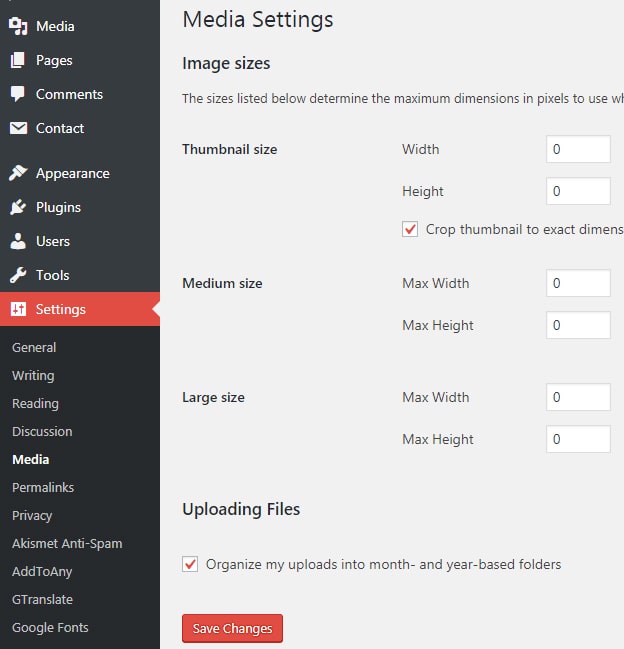
5. Permalinks
ये हमारे SEO के लिए जरुरी है ये वो सेटिंग्स है जो आपके Page और Post को पब्लिश करते समय आपकी Website post के URL कैसे दिखाई देते है.
आप इसे यहां से टिक मार्क कर सकते हैं. आप पहले Settings > Permalink पर जाये और निचे दिए छबि के अनुसार कॉन्फ़िगर करे.
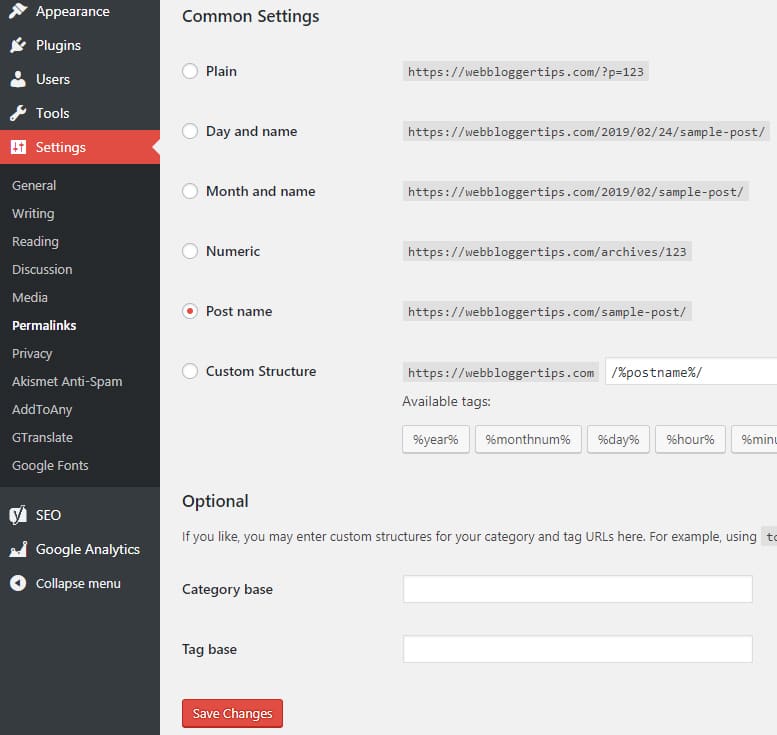
6. Profile Section
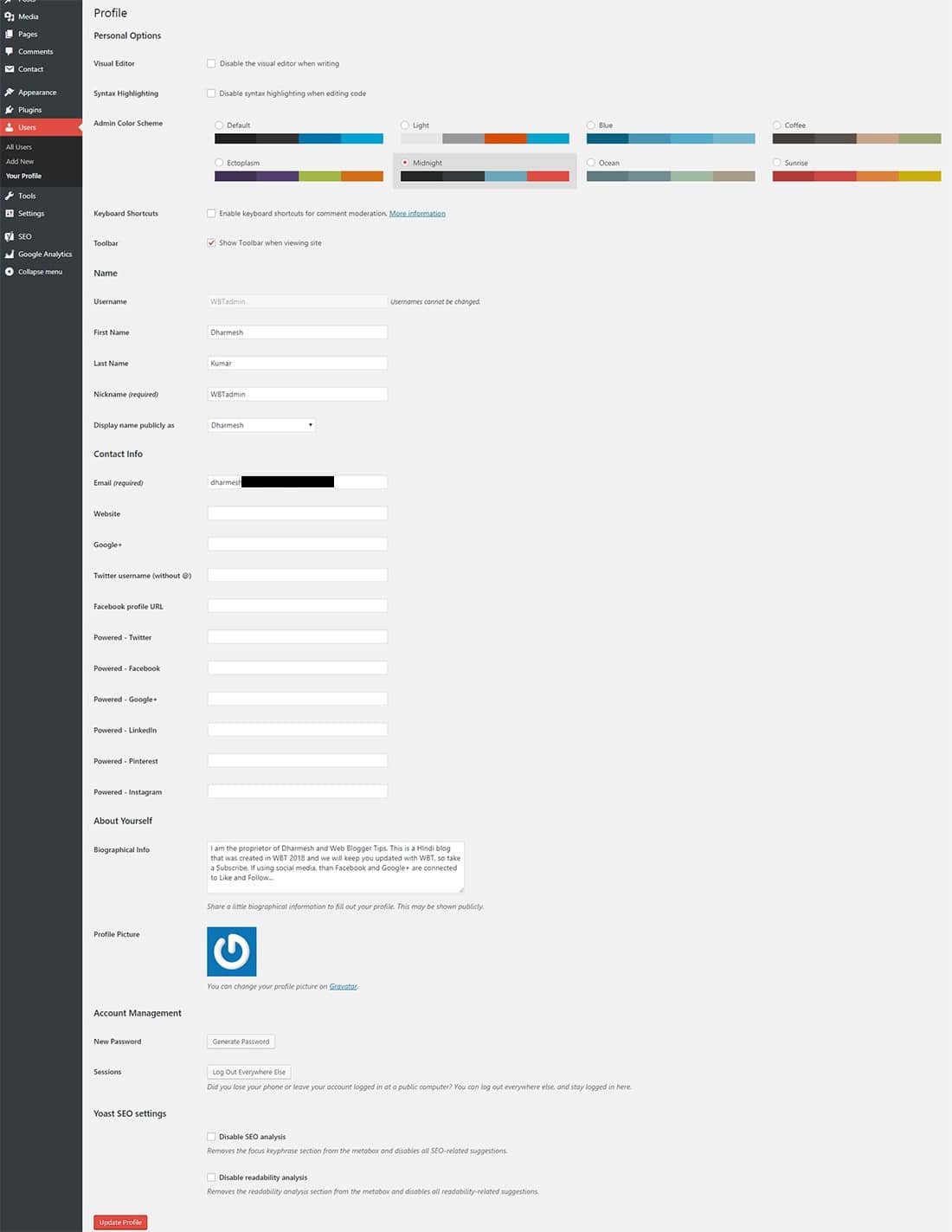
आपका प्रोफ़ाइल अनुभाग आपको बताता है कि आपका नाम आपकी वेबसाइट या ब्लॉग पर कैसे प्रदर्शित होता है, Administrative purposes के लिए आपका Email, अन्य पर्सनल डिटेल और Personal options अवेलेबल है.
आपकी प्रोफ़ाइल तक पहुँचने के लिए दो विकल्प हैं,
- First, विकल्प Admin toolbar पट्टी के दाईं और “Howdy, User Name”section से भी जा सकते है.
- Seconds ,विकल्प वर्डप्रेस के राइट साइड पर Users > Your Profile पर से जा सकते है.
एक बार पूरा प्रोफाइल सही से फील करने के बाद, “Update Profile” पर क्लिक कर सकते है.
वर्डप्रेस पर माय प्रोफाइल एडिट कैसे करे, इस बारे में पहले से WBT पर लेख पब्लिश है, वहां जाने के लिए नीचे दी लिंक पर क्लिक करे.
आपने सही से इस लेख को Follow करके, WordPress install करने बाद Important wordpress basic settings को Configuration कर लिया है.
अगर आपका कोई सवाल है तो हमें कमेंट बॉक्स में बताएं, यदि आपको यह लेख पसंद आया हो तो इसे सोशल मीडिया पर जरूर शेयर करें.



